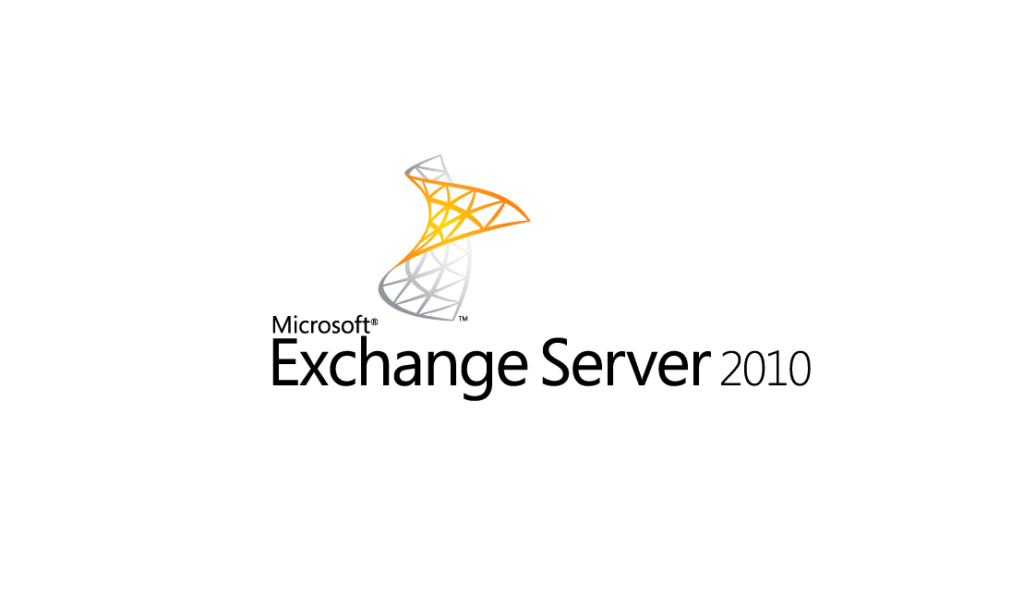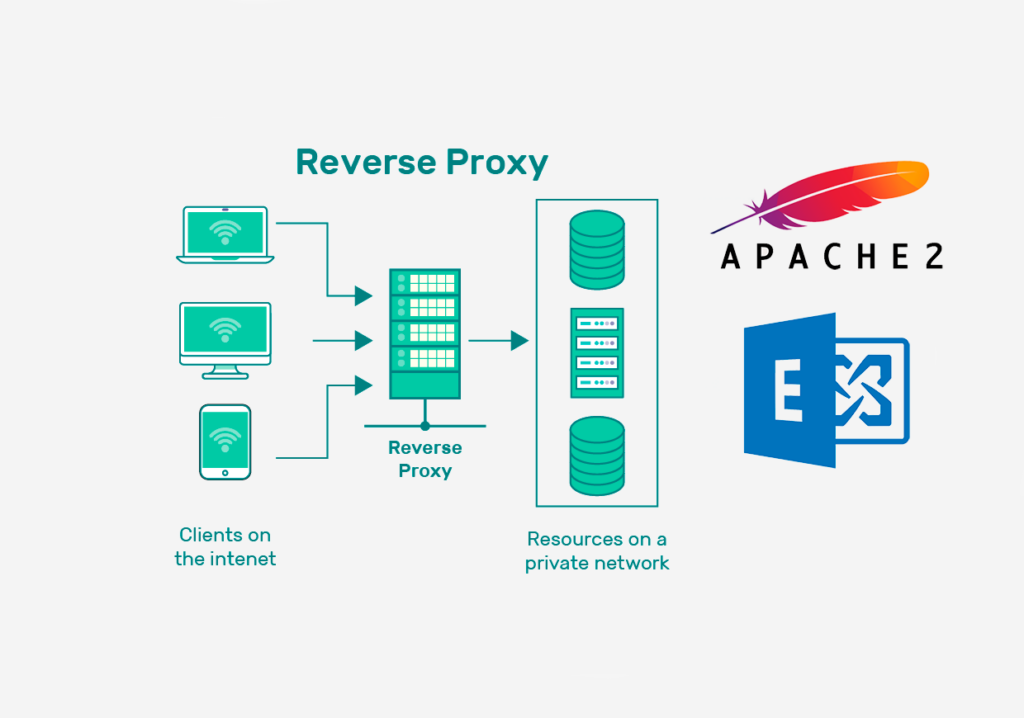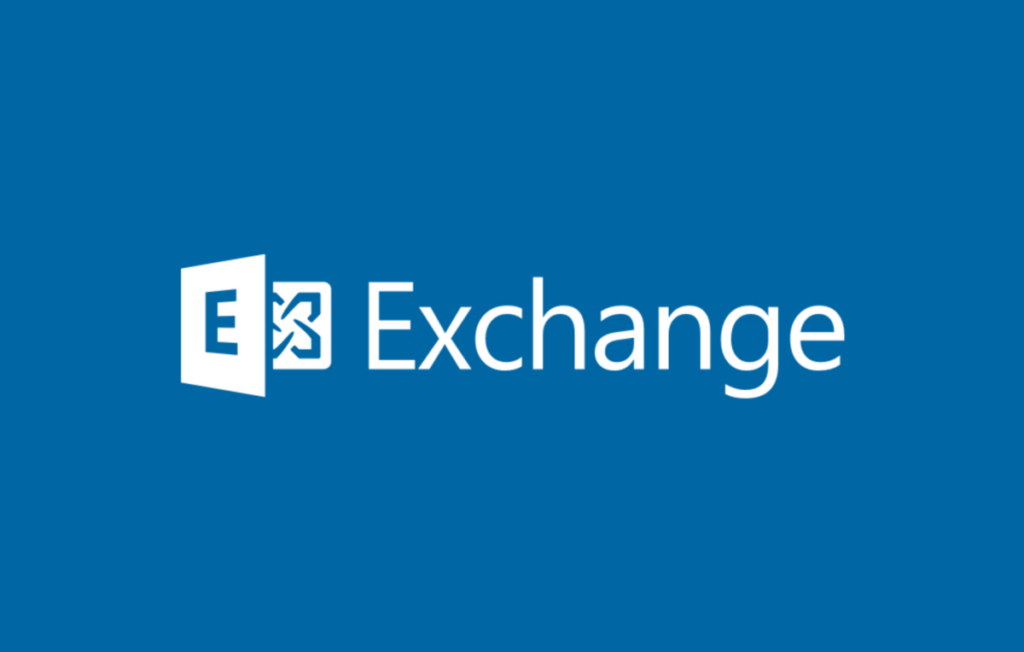
Импорт SSL-сертификата в Exchange 2016 и Exchange 2019
Начиная с Exchange Server 2016 CU23 и последующих версий, а также Exchange Server 2019 CU12 и более поздних версий, импортировать сертификат Exchange можно только с помощью PowerShell (Exchange Management Shell).
Рассмотрим в примере как выполнить импорт сертификата.
Импорт сертификата Exchange с помощью PowerShell
Откройте командную консоль Exchange от имени администратора. Затем выполните следующую команду для импорта сертификата.
Import-ExchangeCertificate `
-Server "MBX01" `
-FileData ([System.IO.File]::ReadAllBytes('C:\Root\certificate.pfx')) `
-PrivateKeyExportable:$true `
-Password (ConvertTo-SecureString -String 'P@ssWord' -AsPlainText -Force)Где:
-Server: указываем FQDN сервера.-FileData: указываем путь к PFX файлу.-Password: указываем пароль от PFX файла.
Вывод:
Thumbprint Services Subject
---------- -------- -------
D83496F75206C32C5451D4361ACDBD21E2DD8AC1 ....S.. CN=*.contoso.comНазначить службы сертификату
После импорта сертификата с помощью PowerShell выполните эту команду, чтобы назначить сертификат службам Exchange.
Enable-ExchangeCertificate –Thumbprint D83496F75206C32C5451D4361ACDBD21E2DD8AC1 –Services "IIS, SMTP, POP, IMAP"